Amazon ECS ロードバランサー(ALB)無料SSL証明書設定方法(その5)
前提条件
事前にECSにてロードバランサーを作成していることが必要がございます。
こちらの内容をご参考にしてください。
ECS ロードバランサー(ALB)無料SSL証明書設定方法(その5)
1. AWS マネジメントコンソールから「Certificate Manager」をクリックする。

2. 左側の「証明書をリクエスト」をクリックする。
「パブリック証明書をリクエスト」を選択し「次へ」をクリックする。
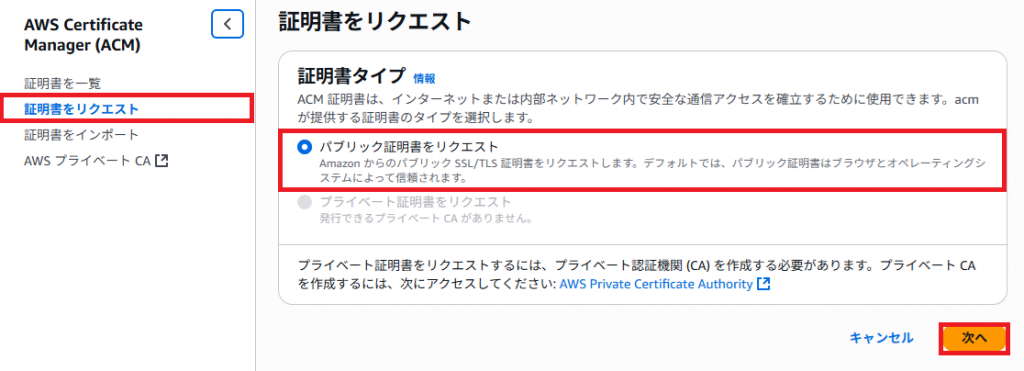
3. 以下の入力、選択し「リクエスト」をクリックする。
| 項目 | 説明(入力・選択) |
|---|---|
| 完全修飾ドメイン名 | 独自ドメインの使いたいFQDNを入力してください。 追加のFQDNがある場合は、「この証明書に別の名前を追加」を クリックして入力してください。 |
| エクスポートを許可 | 「エクスポートを無効する」を選択いたします。 |
| DNS 検証 | こちらを選択してください。 |
| RSA 2048 | こちらを選択してください。 |
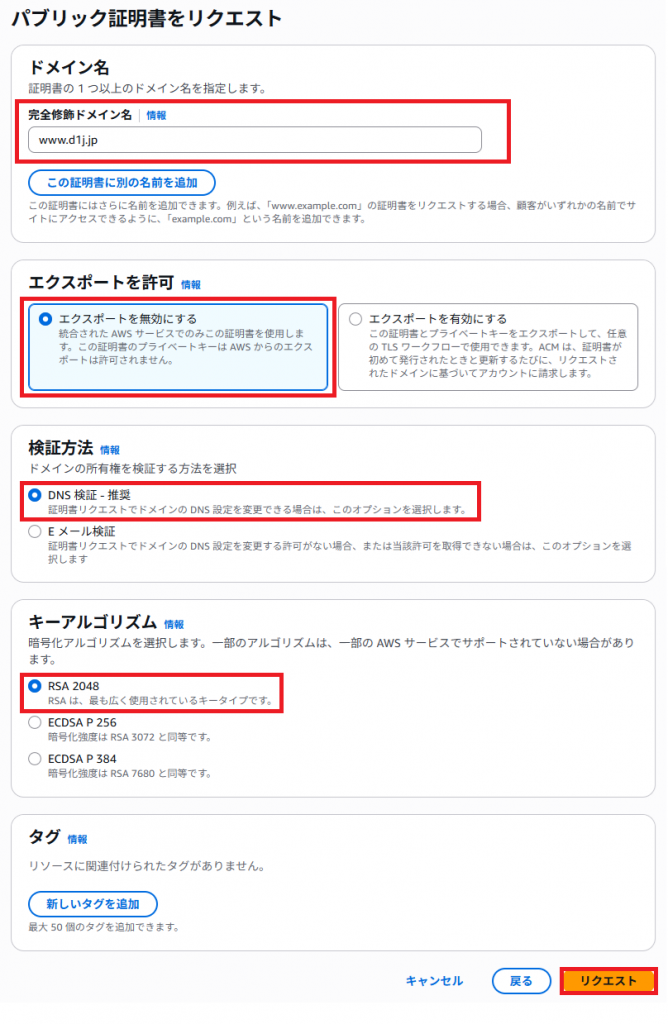
4. 「Route 53でレコードを作成」をクリックする。
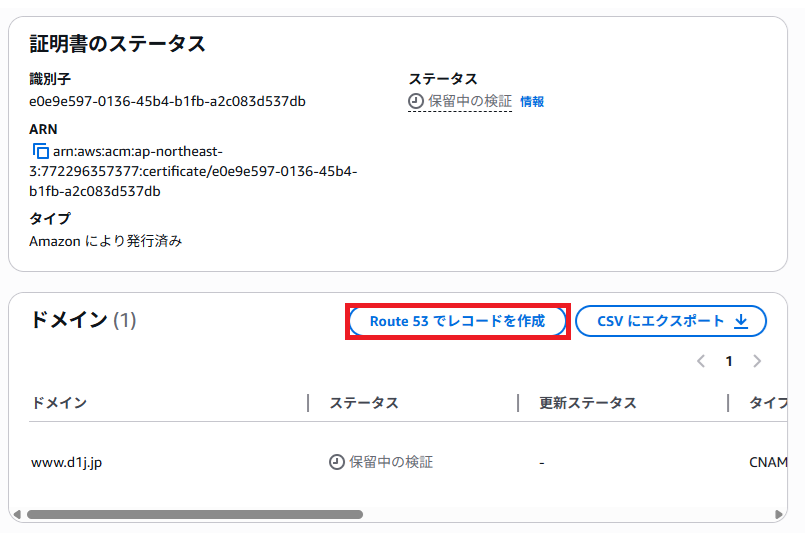
5. 「レコードを作成」をクリックする。
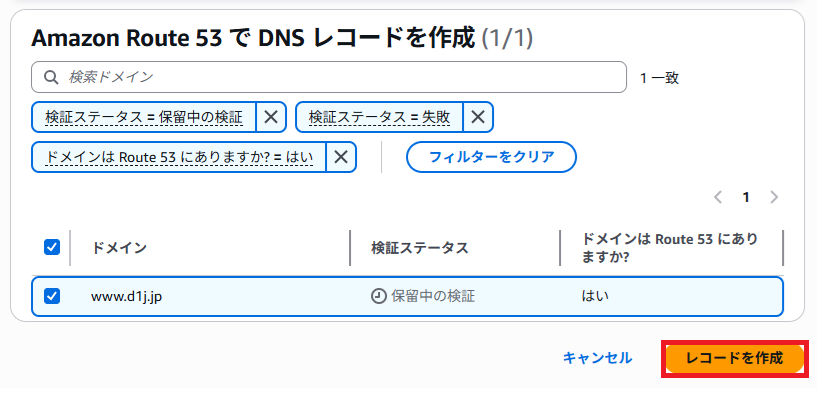
6. レコード作成後、数分でステータスが「発行済み」「成功」になっていることを確認する。
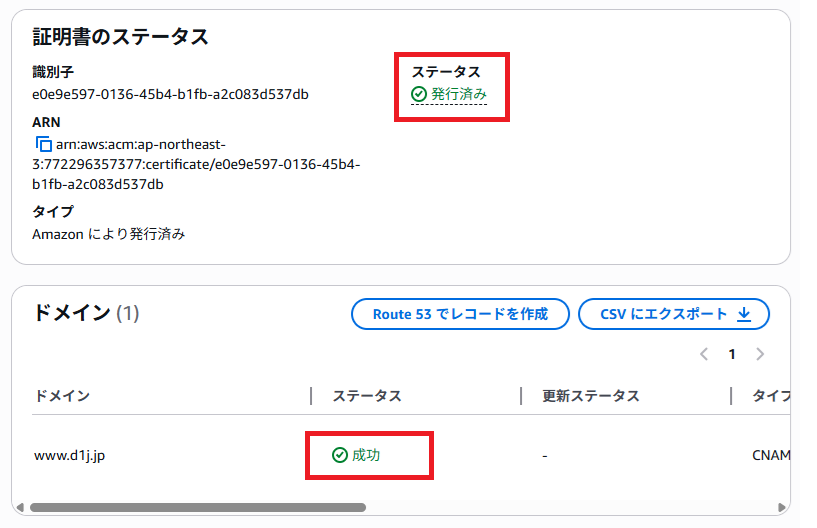
7. EC2のページから「ロードバランサー」をクリックし、対象のロードバランサーを選択する。
「リスナーとルール」をクリックし「リスナーの追加」をクリックする。
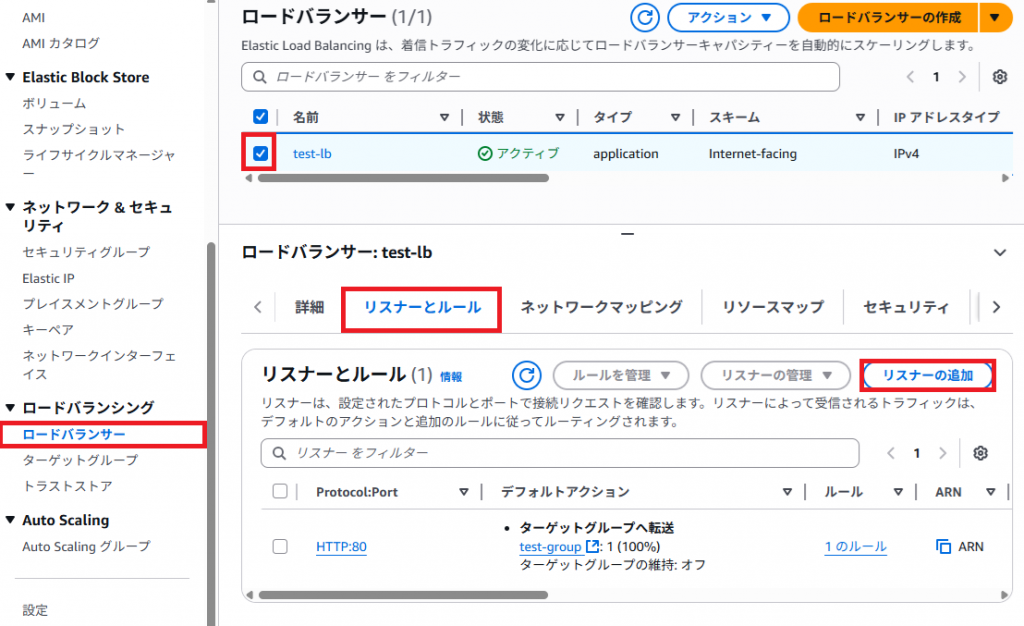
8. 入力、選択してから「リスナーの追加」をクリックする。
| 項目 | 説明(入力・選択) |
|---|---|
| プロトコル | 「HTTPS、ポート443」を選択してください。 |
| アクションのルーティング | 「ターゲットグループへ転送」を選択してください。 |
| ターゲットグループ | 80番ポート作成時に作成したグループを選択してください。 |
| セキュリティカテゴリ | 「すべてのセキュリティポリシー」から「推奨」を選択してください。 |
| 証明書の取得先 | 「ACMから」を選択してください。 |
| 証明書(ACMから) | 対象のドメインを選択してください。 |
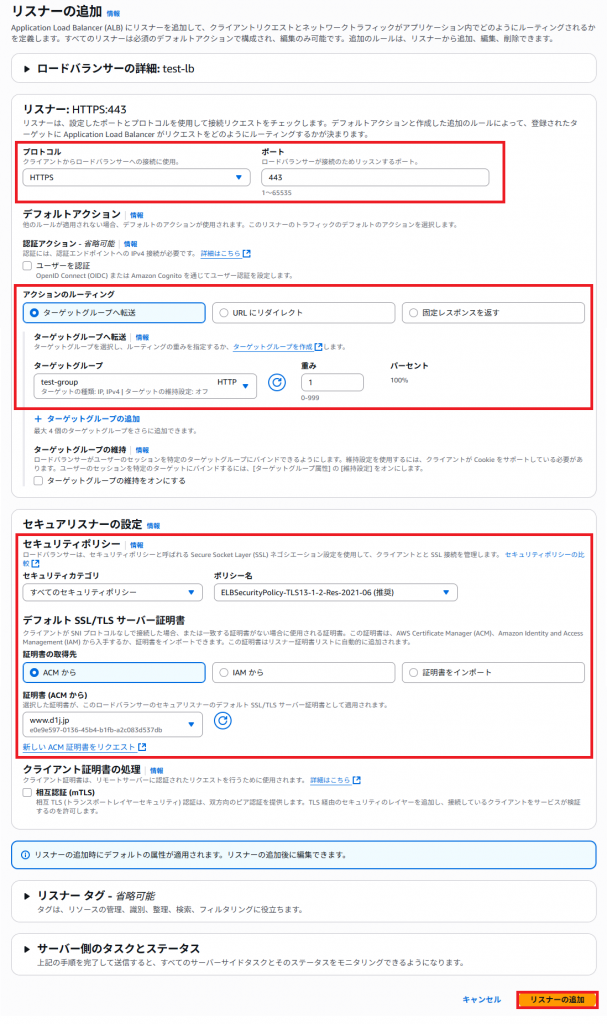
9. 「ロードバランサー」をクリックし、対象のロードバランサーを選択します。
「詳細」をクリックし「DNS名」をコピペいたします。
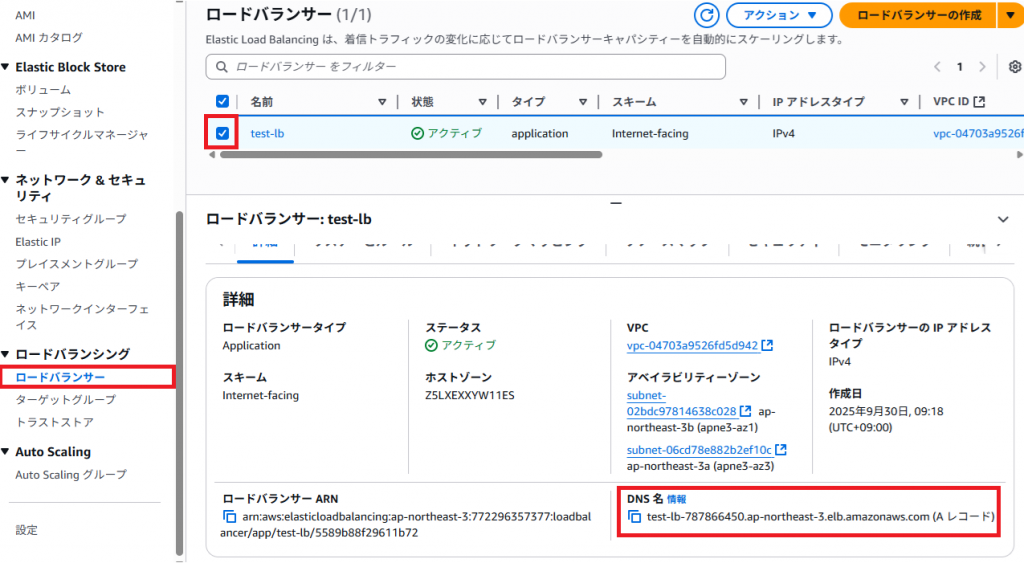
10. 「Route 53」をクリックする。
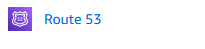
11. 「ホストゾーン」をクリックし対象の「ホストゾーン名」をクリックする。
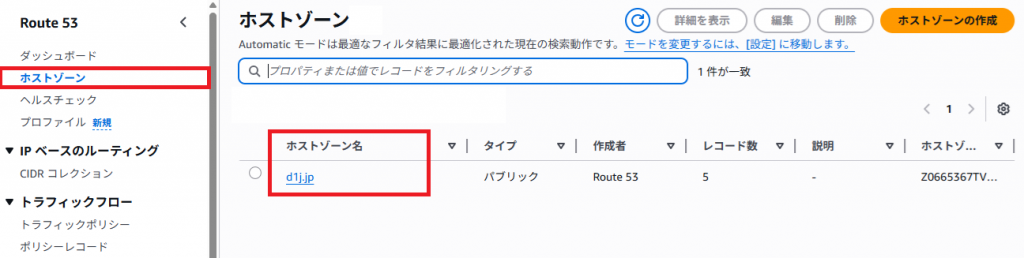
12. 「レコードを作成」をクリックする。
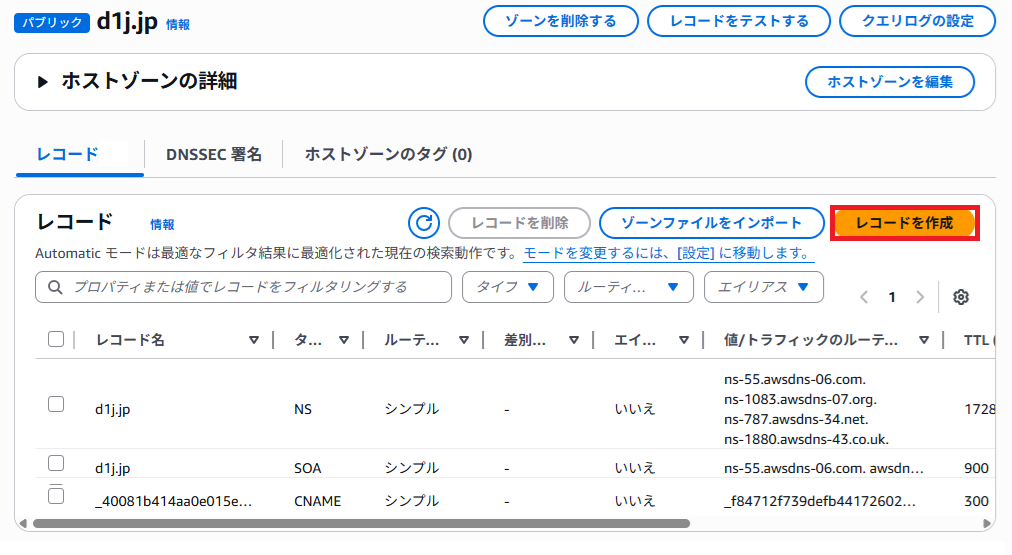
13. 入力、選択してから「レコードを作成」をクリックする。
| 項目 | 説明(入力・選択) |
|---|---|
| レコード名 | 「Certificate Manager」でSSL証明書発行した時に ドメイン名(FQDN)にしてください。 |
| レコードタイプ | 「CNAME」を選択してください。 |
| 値 | さきほど「DNS名」をコピペしたものを貼り付けてください。 ※名前の最後にピリオドが入ってる方がよいと思います。 |
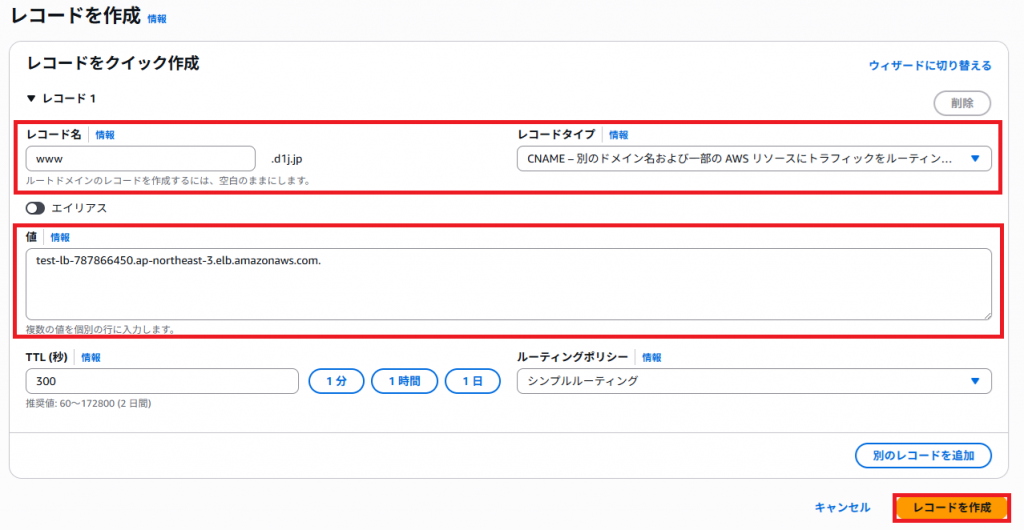
14. ブラウザーでhttpsでアクセスしてみましょう。
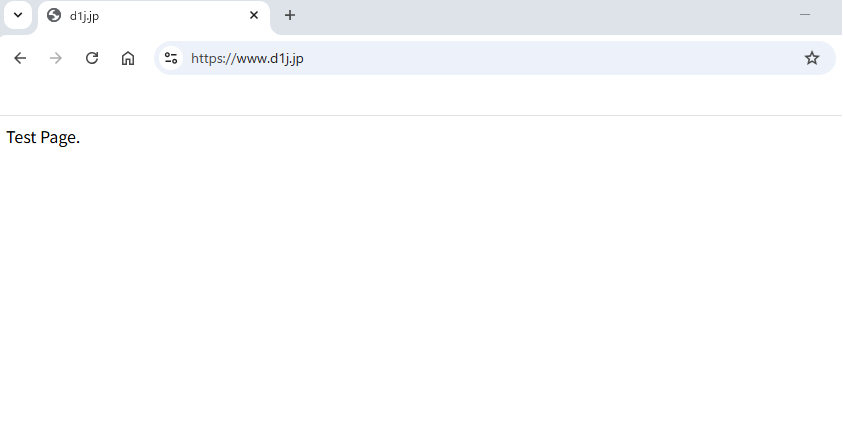
以上で「Amazon ECS ロードバランサー(ALB)無料SSL証明書設定方法(その5)」を完了いたします。

